Как открыть файлы RAR на Mac.

Вы только что купили новый компьютер Apple Mac и собираетесь просмотреть фотографии. Но у вас есть проблема. Один из ваших друзей послал его последние фотографии с отдыха на вашу почту и Вы не можете открывать и просматривать их. Эта проблема возникла потому, что снимки были отправлены в .rar формате. Теперь, вам будет интересно, что это такое .rar формат и то, что с связано с открытием таких файлов на компьютере Mac. .Rar-это формат файла, который используется для сжатия компьютерных файлов и их сжатия в меньший размер. Если вам известны ZIP-файлы, то вы, должно быть, поняли, что такое RAR-файлы. По сравнению со стандартном формата ZIP, RAR файлы являются более эффективными, и вы можете определить их по расширениям, например .rar, .r01, .r02, и так далее. Чтобы открыть эти файлы на вашем Mac, вам потребуется специальное программное обеспечение для их распаковки. Узнайте, как вы можете открыть .rar-файлы и просматривать их удобно на вашем компьютер Apple Mac.
- Вы можете найти различное программное обеспечение, доступное на рынке для распаковки .rar файлов, которые можно либо купить, либо скачать из интернета. Вы можете отказаться от iArchiver, Stuffit Expander, UnRarX, RAR Expander, и ряда других программ.
- Установите распакованное программное обеспечение на вашем компьютере Mac, следуя шаг за шагом процедуре, как показано на рисунке.
- После завершения процедуры установки, откройте интерфейс программного обеспечения. Прокручивая меню найдите RAR файл, который вы хотите извлечь. Кроме того, вы можете перетащить файлы RAR в интерфейс программы, чтобы получить извлечение.
- Сканированные файлы будут извлечены с помощью вашего компьютерного антивирусного программного обеспечения. Если вы пропустите этот шаг, вы, скорее всего, можете заразить вашу систему неизвестным вирусом. Таким образом, сделайте сканирование файлов, чтобы избежать каких-либо рисков.
- Нажмите кнопку «Извлечь», чтобы начать процесс распаковки и подождите, пока файлы не будут извлечены.
- В зависимости от количества файлов и скорости экстракции, ваши данные будут сохранены в папке назначения, которую вы можете выбрать из предложенных пунктов.
- После того, как были извлечены все файлы, Вы увидите всплывающее окно, нажмите “ОК”.
- Зайдите в вариант finder, и вы увидите новую созданную папку, содержащую все извлеченные .rar файлы.
- Порой, есть большие файлы, которые необходимо открыть. Они хранятся отдельно в разных RAR файлах, называемый объём по основным RAR файлам. Вы можете идентифицировать их с расширением файлов, такими как .rar01 и .rar02. Это означает, что основной файл multi-томный. Таким образом, Вы не сможете открыть основной файл, если отдельные файлы не доступны в главном файле.
- Повторяйте процесс каждый раз, когда вы хотите извлечь .rar файлы из интернета на свой компьютер Mac.
Придерживаясь приведенных выше шагов, и вы скоро узнаете, как открыть .rar файлы на компьютере Mac.



 Декабрь 9th, 2014
Декабрь 9th, 2014  Данил
Данил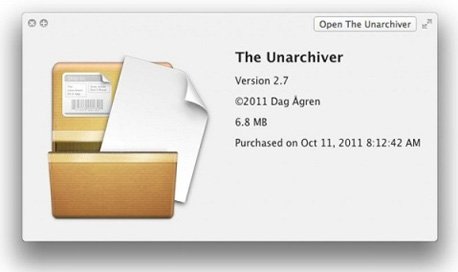
 Опубликовано в
Опубликовано в  :
: